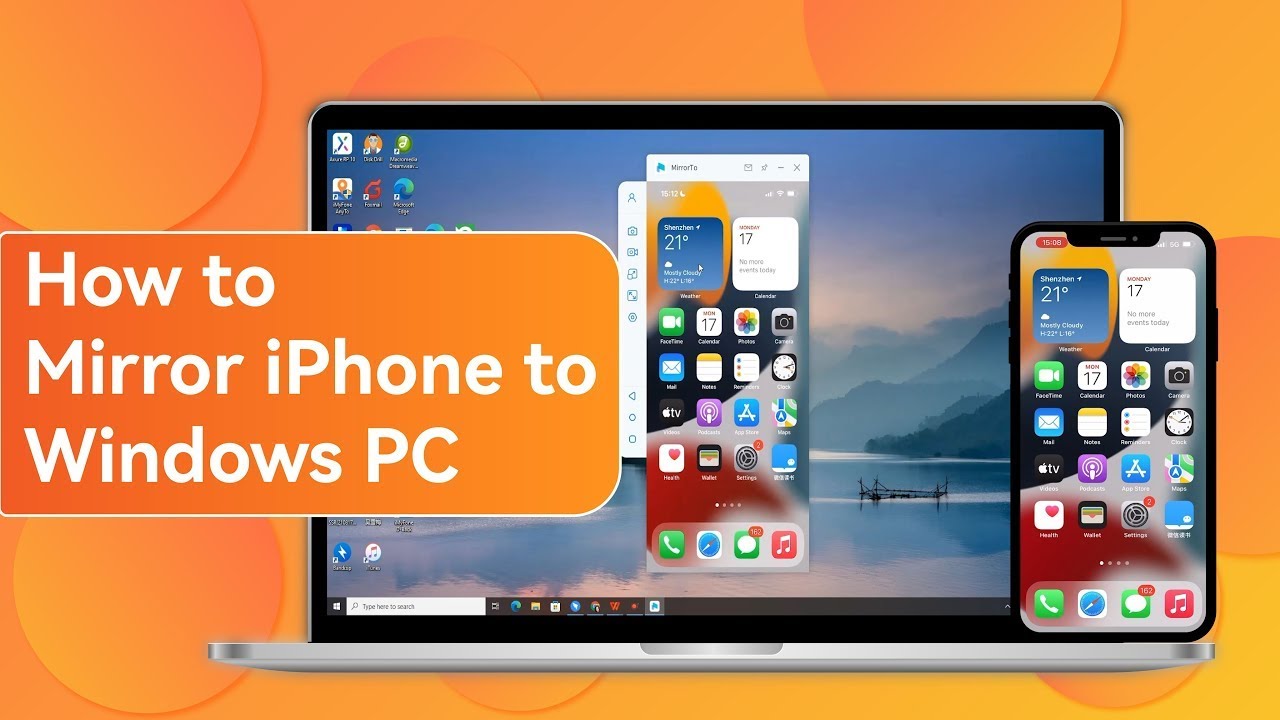سواء كان لديك خبرة كافية حول استخدام التقنية أو لا مجرد استخدام عادي لنظام التشغيل ويندوز، من الجيد أن يكون لديك معرفة حول كيفية استخدام خاصية البث السريع AirPlay على جهاز الكمبيوتر أو قد تكون احتجت إليها من قبل. سوف نتعرف هنا عن كيفية استخدام AirPlay في كمبيوتر أو لاب توب عبر أسهل ٣ طرق.

ما هو Airplay؟
تقنية Airplay تقنية لمشاركة الشاشة تم تطويرها من قبل شركة آبل، تتيح لك خاصية البث السريع هذه مشاركة مقاطع الفيديو، الصور، الموسيقى، إلى غير ذلك من أجهزة آبل إلي آبل تي في ومكبرات الصوت وأجهزة التلفاز الذكية، مع الحفاظ علي خصوصيتك حيث ما تشاركه يظل دائماً خاصية وشخصيًا لا يمكن الوصول إليه.
في البداية كانت خاصية Airplay مخصصة وتم تطويرها للاستخدام على أجهزة آبل فقط، لكن الآن أصبحت متاحة لأجهزة الماك، والكمبيوتر الشخصي ويندوز، في الغالب يتم استخدام هذه الخاصية لغرضين، الأول البث، بمعني تشغيل الأفلام الموسيقى وبثها لا سلكياً من جهاز لأخر، والثاني هو مشاركة الشاشة عبر عرض المحتوى على شاشة جهاز أخر.
هل يمكنني تشغيل AirPlay على ويندوز 10 وويندوز 11؟
نعم بالتأكيد، يمكنك استخدام تقنية AirPlay على الكمبيوتر الذي يعمل بنظام ويندوز، في الواقع وكما ذكرنا تم تطوير الخاصية للعمل على أجهزة آبل فقط. بالتالي يمكن لمستخدمي أجهزة آبل فقط الاستمتاع بالتشغيل السلس المباشر، لكن لحسن الحظ، تم تطوير الخاصية بحيث يمكن للمستخدمين لغير أجهزة آبل ايضًا من الاستمتاع بالخدمة. بالتالي حتى مع الويندوز 10 أو ويندوز 11 يمكنك تجربة الخدمة الآن. دعونا نرى كيفية القيام بذلك في الخطوات القادمة.
كيفية تحميل برنامج Airplay للكمبيوتر؟
الإصدار الأساسي المجاني متاح على متجر البرامج من مايكروسوفت يأتي مع آبل آيتونز بشكل تلقائي، لكن يقتصر على مشاركة الملفات الصوتية، حيث يمكنك استخدام الخاصية عبر برنامج الآيتونز في بث ومشاركة الملفات الصوتية فقط، بشرط توافق الأجهزة، في الخطوات أدناه سوف تتعرف على طريقة تنزيل وتثبيت AirPlay على الكمبيوتر:
الخطوة 1: في متجر مايكروسوفت على جهازك، ابحث عن "AirPlay" بعد البحث وعبر النتائج، سوف تعثر على تطبيق يأتي مع صورة مصغرة أو لوجو لبرنامج الآيتونز هذا ما نبحث عنه.
الخطوة 2: ابدأ بتحميل التطبيق، اضغط على "تنزيل" في صفحة التحميل للتطبيق على متجر البرامج على جهاز الكمبيوتر، ثم انتظر انتهاء عملية التحميل والتثبيت التلقائي مثل باقي التطبيقات على جهازك الكمبيوتر الخاص بك.
الخطوة 3: بعد تثبيت برنامج الآيتونز بنجاح على جهاز الكمبيوتر، ابدأ بتشغيل البرنامج بالطريقة المعتادة.
سوف يكون بإمكانك مشاركة بث الصوت فقط من الهاتف إلى جهاز الكمبيوتر، سواء كان ذلك من جهاز آيفون آيبود أو تطبيق الموسيقى من آبل.
2 طريقة انعكاس شاشة الآيفون على الكمبيوتر
بالإضافة إلى AirPlay كما وضحنا بالأعلى، هناك طرق مختلفة تمكنك من مشاركة أو انعكاس شاشة الايفون على الكمبيوتر وتشغيل الآيفون ايضًا على شاشة الكمبيوتر ليس الصوت فحسب، بل يشمل العديد من المهام الأخرى.
1انعكاس شاشة الايفون على الكمبيوتر باستخدام MirrorTo [أسهل طريقة]
إذا كنت ترغب في مشاركة شاشة جهازك الى الكمبيوتر، سواء كان آيفون، آيباد، سامسونج، هواوي، جوجل بكسل، وأجهزة الأندرويد الأخرى، برنامج iMyFone MirrorToMirrorTo سوف يوفر لك ما تحتاج إليه بكل سهولة. باستخدام برنامج مشاركة الشاشة، يمكنك وبكل سهولة مشاركة شاشة الآيفون أو الآيباد الآيباد مع جهاز الكمبيوتر بخطوات بسيطة وسهلة، ثم يمكنك مشاهدة فيديوهات وبث شاشة هاتفك، والحصول على تجربة بصرية مميزة عبر عرض المحتويات على شاشة كبيرة.
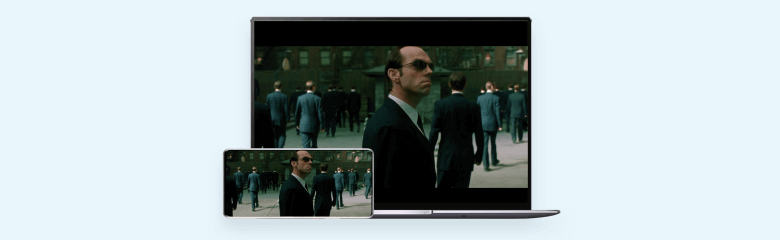
برنامج MirrorTo مشاركة شاشة الهاتف ويندوز 10
- دعم انعكاس الشاشة للعديد من التطبيقات من الآيفون الى جهاز الكمبيوتر مثل التيك توك، يوتيوب، فيسبوك، وغيرها.
- تشغيل لعبة ببجي بحرية من الكمبيوتر باستخدام لوحة المفاتيح والماوس.
- استخدام واتساب عبر الكمبيوتر بإرسال واستقبال الرسائل ووسائل التواصل الاجتماعي الأخرى.
- تسجيل شاشة الهاتف بجودة HD 1080p على جهاز الكمبيوتر الخاص بك.
- يدعم الأجهزة بما في ذلك آبل تحديث iOS 18/17/16/15/14/13 ويندوز 11/10/8.1/8/7.
خطوات مشاركة شاشة الايفون على جهاز كمبيوتر يعمل بنظام ويندوز:
الخطوة 1: تحميل وتثبيت برنامج iMyFone MirrorTo على جهاز الكمبيوتر.
الخطوة 2: يجب أن يكون اجهزة iOS و الكمبيوتر متصل بنفس شبكة Wi-Fi.
نصيحة: في حالة توصيل الجهاز بالكمبيوتر باستخدام كبل USB، فيرجى الانتقال إلى الدليل.
الخطوة 3: حدد نظام تشغيل الجهاز المراد عكسه أولاً. فقط اختر iOS.
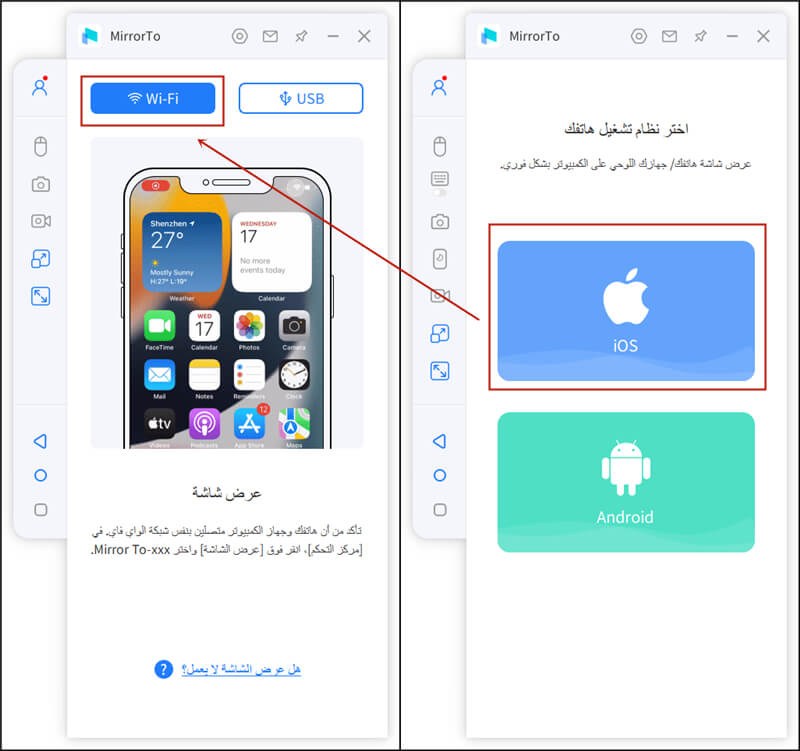
الخطوة 4: اتبع التعليمات، ثم من مركز التحكم في الآيفون > انعكاس الشاشة، ثم حدد على MirrorTo من قائمة الأجهزة المتاحة.
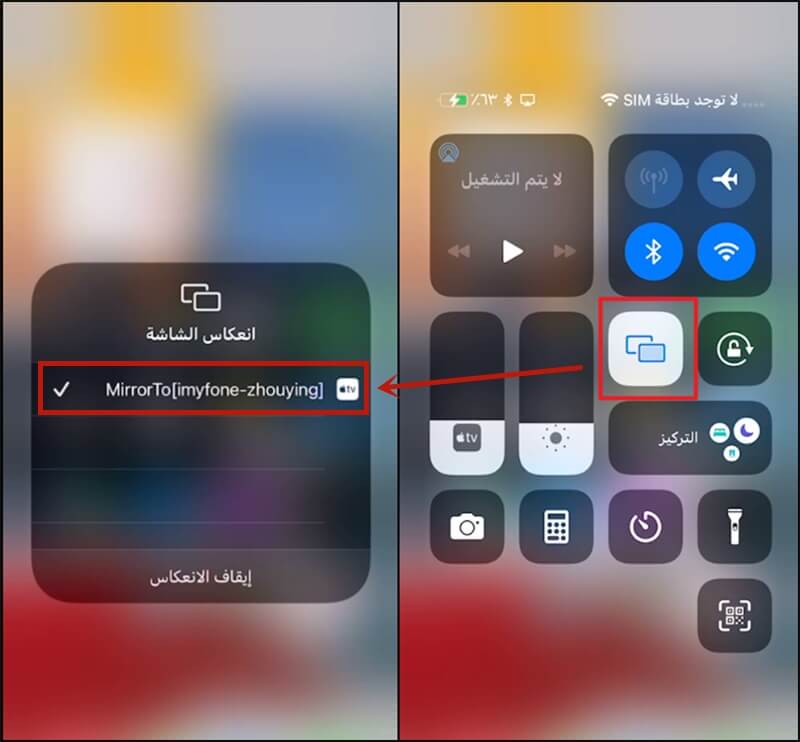
الخطوة 5: الآن سيتم مشاركة وانعكاس شاشة جهاز iOS الخاص بك بنجاح إلى جهاز الكمبيوتر. يمكنك التحكم بجهازك بحرية باستخدام شاشة كبيرة.
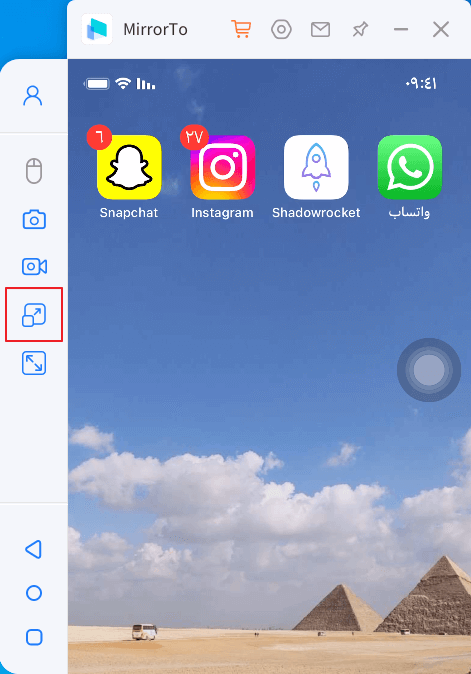
شرح فيديو: خطوات مشاركة شاشة الايفون على الكمبيوتر يعمل بنظام الويندوز
2مشاركة شاشة الآيفون إلى الكمبيوتر ويندوز 10/11 باستخدام Miracast
لكي تتمكن من مشاركة شاشة الآيفون إلى نظام التشغيل ويندوز 10، هناك بعض المتطلبات الاساسية سواء للكمبيوتر او الهاتف، على سبيل المثال يجب أن يدعم كل من الجهازين تقنية Miracast وأن يتصل كلاً منهما على نفس شبكة الواي فاي، يمكن استخدام نقطة اتصال الهاتف أو أي شبكة Wi-Fi بحيث تضمن اتصال الأجهزة على نفس الشبكة.
عندما تتوافر كل المتطلبات السابقة في مكانها الصحيح، تابع معنا الخطوات أدناه، بدءًا من الجهاز المرسل:
جهاز الوجهة:
- اضغط على مفتاح الويندوز في لوحة المفاتيح وذلك للوصول الي "الإعدادات".
- حدد فوق "النظام".
- من ضمن الخيارات انتقل إلى "Project to this PC".
- من القائمة المنسدلة الأولى، حدد "مغلق دائمًا".
- من القائمة المنسدلة الثانية، حدد "كل مرة يلزم الاتصال".
- من القائمة المنسدلة الأخيرة، حدد "أبداً".
- اضغط على مفتاح Windows مرة أخرى في الكيبورد وابحث عن تطبيق "Connect".
- انقر على النتيجة الأولى وقم بتكبير النافذة (وضع ملء الشاشة).
- إذا قمت بتنفيذ جميع الخطوات المذكورة أعلاه بشكل صحيح، فيجب أن يكون تطبيق Connect مفتوحًا الآن وذلك لاستقبال اتصال انعكاس الشاشة من كمبيوتر لآخر على نفس شبكة الواي فاي.
جهاز المصدر:
- حدد على اختيار " Action Center " هذا الاختيار بالتحديد في الركن الأيمن السفلي من الشاشة، بدلاً من ذلك يمكنك الضغط على اختصار "Windows + A".
- ثم حدد على "اتصال".
- انتظر بعض الوقت، سوف يقوم البرنامج بعملية فحص بحث عن الأجهزة المتاحة، ثم انقر فوق الجهاز الذي تريد الاتصال عليه.
- إذا كنت ترغب في أن تكون قادرًا على التحكم في كلا الجهازين من أي منهما، فحدد "السماح بإدخال الماوس ولوحة المفاتيح واللمس والقلم من هذا الجهاز".
- تأكد من تنفيذ الخطوات السابقة بشكل صحيح، فسترى عرض الجهاز المصدر معروضًا على الجهاز الوجهة.
ملحوظة:
قد لا يدعم جهازك تقنية Miracast، في هذه الحالة يمكنك استخدام برنامج iMyFone MirrorTo كحل بسيط سريع وسهل.
الأسئلة الأكثر تكراراً حول تقنية AirPlay
1كيفية تشغيل أو ايقاف تفعيل الـ AirPlay تلقائياً؟
تابع الخطوات التالية في الآيفون:
- اذهب إلى الإعدادات> عام> البث السريع والتسليم. ثم "تشغيل البث السريع على التلفزيونات تلقائياًّ".
- اختر من بين تلقائي، اسأل، مطلقاً، حسب احتياجاتك.
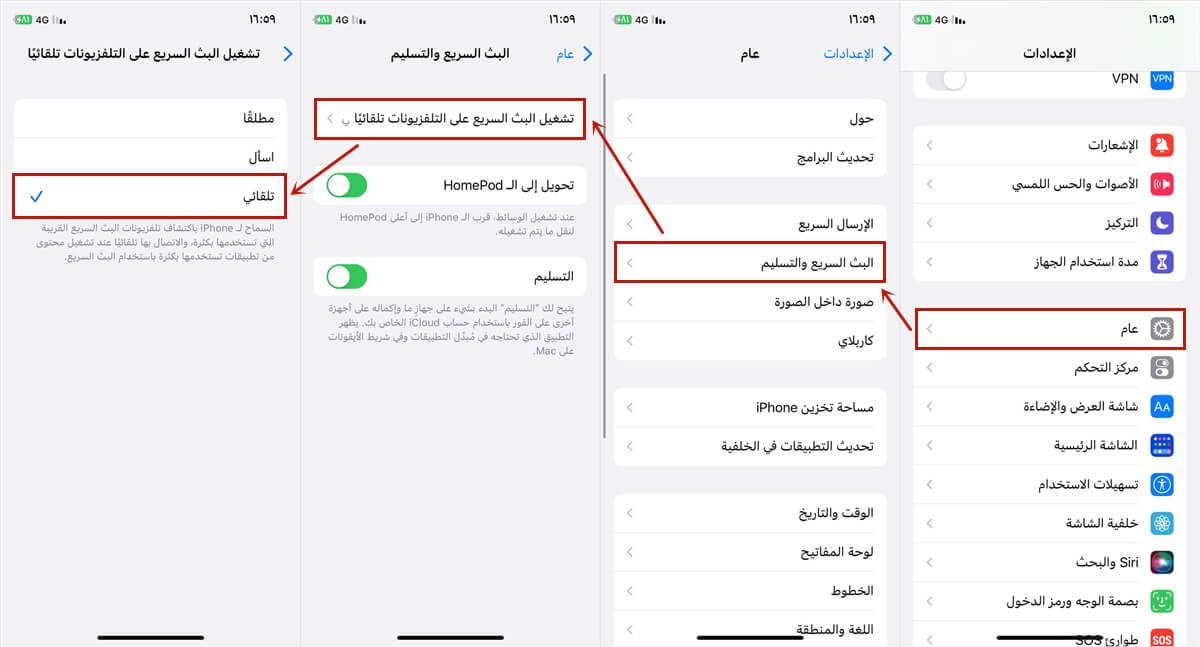
2كيفية حل المشكلة تعذر الاتصال AirPlay؟
إذا تعذر الاتصال AirPlay، يمكنك مراجعة الإعدادات التالية:
- كبداية، تأكد من تثبيت أحدث إصدار من آيتونز على جهازك الكمبيوتر.
- تحقق من إعدادات Wi-Fi، بحيث تتأكد من اتصال كل من الكمبيوتر والهاتف على نفس الكمبيوتر.
- ثالثاً، تحقق من أن جدار الحماية في الويندوز يسمح بتسجيل شاشة iOS.
- رابعاً، تأكد من تثبيت خدمة Bonjour على جهازك الكمبيوتر بنجاح.
استنتاج
تقنية انعكاس الشاشة عبر AirPlay، تستخدم لأغراض مختلفة منها ما هو شخصي ترفيهي أو خاص بالعمل. توفر لك هذه المقالة بالتفصيل طريقة تحميل AirPlay على الويندوز مع كيفية الاستخدام.
إذا كان الاصدار المجاني من AirPlay غير كافي لاحتياجاتك، يمكنك استخدام برنامج MirrorTo لمشاركة الشاشة، والذي سوف يساعدك بالتأكيد، مجاني جربه الآن.